İTunesta “iTunes Library.itl dosyası kilitli” Hatasını çözün
iTunes Library.itl dosyasının kilitli olduğunu, kilitli bir diskte olduğunu veya bu dosya için yazma izninizin olmadığını belirten Apple iTunes hatasını çözün.

Bu belge, ekiplerin doğrudan yönlendirme Barındırma modelinin nasıl yapılandırılacağını açıklar ve yalnızca AudioCodes SBC yapılandırmasına atıfta bulunur.
3 AudioCode'ları Yapılandırma SBC 3.1 Ön Koşullar
3.1.1 Taşıyıcının Kiracısındaki SBC Alan Adı
3.1.2 Müşterinin Kiracısındaki SBC Alan Adı
3.3 LAN ve WAN IP Arayüzlerini Yapılandırma
3.3.1 LAN üzerinde SIP Trunk ile Topolojide Ağ Arayüzleri
3.3.2 Fiziksel Bağlantı Noktalarının ve Ethernet Gruplarının Yapılandırmasını Doğrulayın
3.3.3 LAN ve WAN VLAN'larını yapılandırma
3.3.4 Ağ Arayüzlerini Yapılandırma
3.4 TLS İçeriğini Yapılandırma
3.4.1 NTP Sunucu Adresini Yapılandırma
3.4.2 Teams Doğrudan Yönlendirme için TLS Bağlamı Oluşturma
3.4.3 Bir CSR Oluşturun ve Sertifikayı Desteklenen Bir CA'dan Alın
3.4.4 SBC'de SBC ve Kök / Ara Sertifikaları Dağıtma
3.5 Wildcard Sertifikasını Oluşturma ve Yükleme Yöntemi
3.6 Baltimore Güvenilir Kök Sertifikasını Dağıtma
3.7 Medya Alanlarını Yapılandırma
3.8 SIP Sinyalleme Arayüzlerini Yapılandırma
3.9 Proxy Setlerini Yapılandırma
3.10 Bir Proxy Adresi Yapılandırma
3.11 Arama Planını Yapılandırma
3.12 Çağrı Kurulum Kurallarını Yapılandırma
3.13 İleti Manipülasyon Kurallarını Yapılandırma
3.14 Bir Kodlayıcı Grubu Yapılandırma
3.15 Bir IP Profili Yapılandırma
3.16 IP Gruplarını Yapılandırma
3.18 İleti Koşul Kurallarını Yapılandırma
3.19 Sınıflandırma Kurallarını Yapılandırma
3.20 IP'den IP'ye Çağrı Yönlendirme Kurallarını Yapılandırma
4 Güvenlik Duvarı Ayarlarını Yapılandırın
5 SBC ve Doğrudan Yönlendirme Arasındaki Eşleştirmeyi Doğrulayın
7 Kiracı Sağlama Komut Dosyası
8 SIP Proxy Doğrudan Yönlendirme Gereksinimleri
Ekipler Doğrudan Yönlendirme
Teams Doğrudan Yönlendirme , müşteri tarafından sağlanan bir SBC'nin Microsoft Telefon Sistemine bağlanmasına olanak tanır. Müşteri tarafından sağlanan SBC, hemen hemen her telefon hattına veya üçüncü taraf PSTN ekipmanına bağlanabilir.
Bağlantı şunları sağlar:
AudioCodes SBC Ürün Serisi
AudioCodes'un SBC cihazları ailesi, kuruluşun VoIP ağı ile servis sağlayıcının VoIP ağı arasında güvenilir bağlantı ve güvenlik sağlar. SBC, işletmeleri kötü niyetli VoIP saldırılarından korumanın bir yolu olarak çevre savunması sağlar; herhangi bir PBX ve/veya IP-PBX'in herhangi bir servis sağlayıcıya bağlanmasına izin vermek için aracılık; ve hizmet kalitesi ve yönetilebilirlik için Hizmet Güvencesi.
Uygun maliyetli bir cihaz olarak tasarlanan SBC, yerel bir ana bilgisayar işlemcisi ile sahada kanıtlanmış VoIP ve ağ hizmetlerine dayalıdır ve amaca yönelik çok hizmetli cihazların oluşturulmasına olanak tanır, entegre hizmet kalitesi, SLA ile bulut hizmetlerine sorunsuz bağlantı sağlar izleme, güvenlik ve yönetilebilirlik. SBC'nin yerel uygulaması, VoIP arabuluculuğu, PSTN erişiminin sürdürülebilirliği ve üçüncü taraf katma değerli hizmet uygulamaları gibi bağımsız SBC cihazlarıyla mümkün olmayan bir dizi ek yetenek sağlar. Bu, işletmelerin yakınsanmış ağların avantajlarını kullanmasını ve bağımsız cihazlara olan ihtiyacı ortadan kaldırmasını sağlar.
AudioCodes'un SBC'si, sahada kanıtlanmış Mediant Media Gateway ve Multi-Service Business Router platformlarının üzerinde çalışan entegre bir çözüm olarak veya üçüncü taraf donanımlarla dağıtım için yalnızca yazılım çözümü olarak mevcuttur. SBC, şu platformları destekleyen Sanallaştırılmış bir SBC olarak sunulabilir: Hyper-V, AWS, AZURE, AWP, KVM ve VMWare.
AudioCodes SBC'yi Yapılandırma
Bu bölüm, Teams Doğrudan Yönlendirme ile ağlar arası çalışma için AudioCode'ların SBC'sinin nasıl yapılandırılacağını gösterir. Aşağıdaki şekil, barındırma modeli için bir bağlantı topolojisi örneğini göstermektedir. Şekilde çoklu bağlantı varlıkları gösterilmektedir:

Kiracılar Etki Alanı Yapısı:

Önkoşullar
Yapılandırmaya başlamadan önce, eşleştirmek istediğiniz her Hosting SBC için bunlara sahip olduğunuzdan emin olun:
Taşıyıcının Kiracısındaki SBC Alan Adı
SBC alan adı, kiracının 'Etki Alanları'nda kayıtlı adlardan birinden olmalıdır. Etki alanı adı için *.onmicrosoft.com kiracısını kullanamazsınız.
Bir Yönetici Tarafından Taşıyıcının Kiracısı için Kaydedilen DNS Adları:

Kayıtlı DNS Adları Örneği:

Alanı etkinleştirmek için Barındırma Sağlayıcısının, kiracı için kayıtlı SIP etki alanından en az bir kullanıcı eklemesi gerekir. Örneğin, bu kiracı için bu ad kayıtlıysa, kullanıcılara [email protected] Etki Alanı FQDN Customers.aceducation.info'yu sağlayabilirsiniz. Yukarıda açıklandığı gibi eklediğiniz SBC alanına ait en az bir lisanslı kullanıcı oluşturmalısınız.
SBC Taşıyıcısının Etki Alanına ait bir kullanıcı örneği:

Müşterinin Kiracısındaki SBC Alan Adı
Her Müşterinin kiracısı için, müşteri kiracısına işaret eden bir taşıyıcıya ait etki alanı eklemelisiniz.

Müşteri Etki Alanında Taşıyıcı SBC için bir kullanıcı örneği:

Aşağıdaki IP adresi ve FQDN, bu kılavuzda örnek olarak kullanılmıştır:

Her müşterinin, Taşıyıcının kiracı için kayıtlı SIP etki alanından en az bir kullanıcı eklemesi gerekir. Örneğin, bu kiracı için bu ad kayıtlı olduğu sürece, kullanıcılara [email protected] Etki Alanı FQDN sbc2.Customers.aceducation.info'yu sağlayabilirsiniz. Yukarıdaki adımda eklediğiniz SBC alan adınıza ait en az bir lisanslı kullanıcı oluşturmalısınız.
SBC Yapılandırma Konsepti
Aşağıdaki şekil, AudioCodes'un SBC cihazının konfigürasyonunun arkasındaki konsepti göstermektedir.

SIP Trunk'tan Doğrudan Yönlendirmeye yönlendirme, Sınıf 4 anahtar yönlendirme yöntemine bağlıdır. Yönlendirme kararı şunlara dayanabilir:
Bu belgede gösterilen yapılandırma, Arama Planını kullanan Müşteri DID Aralığını temel alır.
LAN ve WAN IP Arayüzlerini Yapılandırın
Bu bölüm, SBC'nin IP ağ arayüzlerinin nasıl yapılandırılacağını açıklamaktadır. SBC'yi dağıtmanın birkaç yolu vardır. Aşağıdaki IP varlıklarıyla SBC arayüzleri:
LAN üzerinde SIP Trunk ile Topolojide Ağ Arayüzleri
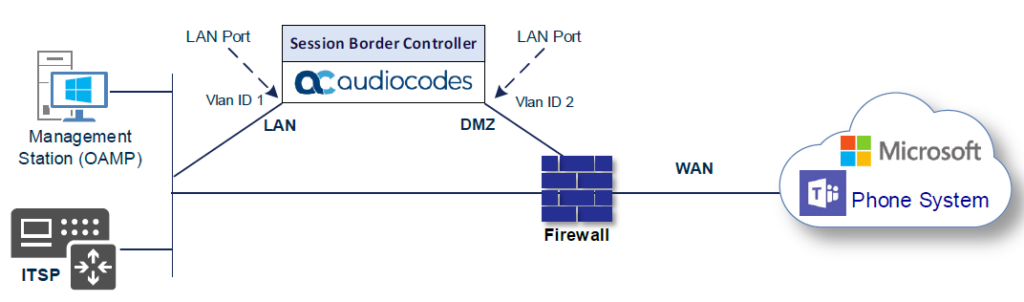
Fiziksel Bağlantı Noktalarının ve Ethernet Gruplarının Yapılandırmasını Doğrulayın
Fiziksel bağlantı noktaları SBC tarafından otomatik olarak algılanır. Ethernet grupları da bağlantı noktalarına otomatik olarak atanır. Bu adımda yalnızca parametre doğrulaması gereklidir.
Fiziksel bağlantı noktalarını doğrulamak için:

Ethernet Gruplarını doğrulamak için:

LAN ve WAN VLAN'larını yapılandırın
Bu bölüm, aşağıdaki arabirimlerin her biri için VLAN'ların nasıl tanımlanacağını açıklar:
VLAN'ları yapılandırmak için:

Ağ Arayüzlerini Yapılandırın
Bu bölüm, aşağıdaki arabirimlerin her biri için IP ağ arabirimlerinin nasıl yapılandırılacağını açıklar:
Hem LAN hem de WAN arabirimleri için ağ parametrelerini yapılandırmak için:

Yapılandırılmış IP ağ arayüzleri aşağıda gösterilmiştir.

TLS İçeriğini Yapılandır
Bu bölümdeki yapılandırma talimatları, ana bilgisayar SBC'sine yüklenmesi gereken sertifikanın bir parçası olarak uygulanması gereken aşağıdaki etki alanı yapısını temel alır:
CN: müşteriler.ACeducation.info
SAN: *.customers.ACeducation.info
Bu sertifika modülü, Hizmet Sağlayıcının kendi TLS Sertifikasını temel alır.

Teams Doğrudan Yönlendirme Arayüzü, yalnızca güvenilir Sertifika Yetkililerinden biri tarafından imzalanmış bir sertifika ile SIP trafiği için SBC cihazlarından TLS bağlantılarına izin verir. Şu anda desteklenen Sertifika Yetkilileri, Microsoft web sitesinde bulunabilir .
NTP Sunucu Adresini Yapılandırın
Bu bölümde, NTP sunucusunun IP adresinin nasıl yapılandırılacağı anlatılmaktadır. SBC'nin geçerli tarih ve saati almasını sağlamak için bir NTP sunucusunun (Microsoft NTP sunucusu veya başka bir global sunucu) uygulanması önerilir. Bu, uzak tarafların sertifikalarını doğrulamak için gereklidir. NTP Sunucusunun OAMP IP Arayüzü (bizim durumumuzda LAN_IF) üzerinde bulunması veya bu Arayüzü aracılığıyla erişilebilir olması önemlidir.
NTP sunucu adresini yapılandırmak için:

Teams Doğrudan Yönlendirme için TLS Bağlamı Oluşturun
Aşağıdaki bölüm, DigiCert Global Root CA örneğine dayalı olarak SBC WAN arayüzü için bir sertifikanın nasıl isteneceğini ve nasıl yapılandırılacağını açıklamaktadır. Sertifika, Teams Direct Routing ile bağlantının kimliğini doğrulamak için SBC tarafından kullanılır. Prosedür aşağıdaki ana adımları içerir:
Teams Doğrudan Yönlendirme için bir TLS Bağlamı oluşturmak için:

Not : Yukarıdaki tablo, SIP ve medyayı birbirine bağlamaya odaklanan yapılandırmayı örneklemektedir. Şirketinizin ilkelerine göre ek parametreler yapılandırmak isteyebilirsiniz. Örneğin, çevrimiçi sunucuda sunulan SBC sertifikalarının hala geçerli olup olmadığını veya iptal edilip edilmediğini kontrol etmek için Çevrimiçi Sertifika Durum Protokolü'nü (OCSP) yapılandırmak isteyebilirsiniz.

Bir CSR Oluşturun ve Desteklenen Bir CA'dan Sertifika Alın
Bu bölüm, bir Sertifika İmzalama İsteğinin (CSR) nasıl oluşturulacağını ve desteklenen bir Sertifika Yetkilisinden sertifikanın nasıl alınacağını gösterir.
Bir Sertifika İmzalama Talebi (CSR) oluşturmak ve desteklenen bir Sertifika Yetkilisinden sertifika almak için:
Sertifika İmzalama İsteği grubu altında aşağıdakileri yapın:

SBC'de SBC ve Kök / Ara Sertifikaları Dağıtın
CA'dan SBC imzalı ve Güvenilir Kök/Ara Sertifikayı aldıktan sonra aşağıdakileri kurun:
SBC sertifikasını yüklemek için:




Yukarıdaki yöntem, üzerinde bir Sertifika İmza İsteğinin oluşturulduğu (ve özel anahtarla imzalandığı) açık bir cihaz için imzalı bir sertifika oluşturur. Aynı joker sertifikayı birden fazla cihazda kullanabilmek için aşağıdaki yöntemleri kullanın.
Wildcard Sertifikasını Oluşturma ve Yükleme Yöntemi
Aynı sertifikayı birden fazla cihazda kullanmak için, bu yardımcı programın kurulu olduğu başka bir makinede Sertifika Yetkilinizden gelen sertifika talebini işlemek için 3. taraf uygulamasını (örneğin, Windows için DigiCert Sertifika Yardımcı Programı) kullanmayı tercih edebilirsiniz.
DigiCert yardımcı programını kullanarak sertifika isteğini ve yanıtını işledikten sonra, sertifika özel anahtarını ve zincirini test edin ve ardından sertifikayı özel anahtarla dışa aktarın ve bir parola atayın.
Sertifikayı yüklemek için:
Baltimore Güvenilir Kök Sertifikasını Dağıtın
Baltimore Güvenilir Kök Sertifikalarını AudioCodes'un SBC'sine yüklemek, Microsoft Teams ağıyla bir MTLS bağlantısı uygulamak için zorunludur.
Teams Doğrudan Yönlendirme arabiriminin DNS adı sip.pstnhub.microsoft.com'dur. Bu arayüzde, Baltimore Cyber Baltimore CyberTrust Root tarafından imzalanmış Seri Numarası: 02 00 00 b9 ve SHA parmak izi: d4:de:20:d0:5e:66:fc: 53:fe:1a:50 olan bir sertifika sunulmaktadır. :88:2c:78:db:28:52:ca:e4:74. Bu sertifikaya güvenmek için SBC'nizin sertifikanın Güvenilen Sertifikalar deposunda olması gerekir. Sertifikayı buradan indirin ve Sertifikayı Güvenilen Kök deposuna aktarmak için yukarıdaki adımları izleyin.
Baltimore kök sertifikasını AudioCodes'un SBC'sine aktarmadan önce, .PEM veya .PFX biçiminde olduğundan emin olun. Değilse, onu .PEM veya .PFX biçimine dönüştürmeniz gerekir, aksi takdirde 'Yeni sertifika yüklenemedi' hata mesajı görüntülenir. PEM formatına dönüştürmek için herhangi bir Windows işletim sisteminde Windows yerel deposunu kullanın ve ardından bunu 'Base-64 ile kodlanmış X.509 (.CER) sertifikası' olarak dışa aktarın.
Medya Alanlarını Yapılandırın
Media Realms, farklı arabirimlerde kullanım için UDP bağlantı noktası aralıklarının bölünmesine izin verir. Aşağıdaki örnekte, iki Medya Alanı yapılandırılmıştır:
Medya Alanlarını yapılandırmak için:

The configured Media Realms are shown in the figure below.
Configure SIP Signaling Interfaces
This section shows on how to configure a SIP Signaling Interfaces. A SIP Interface defines a listening port and type (UDP, TCP, or TLS) for SIP signaling traffic on a specific logical IP network interface (configured in the Interface Table above) and Media Realm.
Note that the configuration of a SIP interface for the SIP Trunk shows as an example and your configuration might be different. For specific configuration of interfaces pointing to SIP trunks and/or a third-party PSTN environment connected to the SBC, see the trunk / environment vendor documentation.
AudioCodes also offers a comprehensive suite of documents covering the interconnection between different trunks and equipment.
To configure a SIP interfaces:

The configured SIP Interfaces are shown in the figure below.
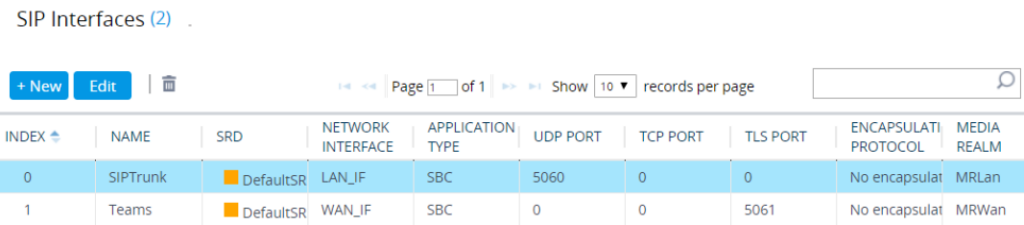
Configure Proxy Sets
The Proxy Set and Proxy Address defines TLS parameters, IP interfaces, FQDN and the remote entity’s port. Proxy Sets can also be used to configure load balancing between multiple servers. The example below covers configuration of a Proxy Sets for Teams Direct Routing and SIP Trunk. Note that the configuration of a Proxy Set for the SIP Trunk shows as an example and your configuration might be different.
For specific configuration of interfaces pointing to SIP trunks and/or the third-party PSTN environment connected to the SBC. AudioCodes also offers a comprehensive suite of documents covering the interconnection between different trunks and the equipment.
The Proxy Sets will later be applied to the VoIP network by assigning them to IP Groups.
To configure a Proxy Sets:


Configure a Proxy Address
This section shows on how to configure a Proxy Address.
To configure a Proxy Address for SIP Trunk:


To configure a Proxy Address for Teams:


Configure the Dial Plan
For deployments requiring hundreds of routing rules (which may exceed the maximum number of rules that can be configured in the IP-to-IP Routing table), you can employ tags to represent the many different calling (source URI user name) and called (destination URI user name) prefix numbers in your routing rules.
Tags are typically implemented when you have users of many different called and/or calling numbers that need to be routed to the same destination (e.g., IP Group or IP address). In such a scenario, instead of configuring many routing rules to match all the required prefix numbers, you need only to configure a single routing rule using the tag to represent all the possible prefix numbers.
The Dial Plan (e.g., TeamsTenants) will be configured with a customer tenant FQDN tag per prefix.
To configure Dial Plans:


Çağrı Kurulum Kurallarını Yapılandırın
Bu bölüm, müşteri DID aralığına (Çevirme Planı) dayalı Çağrı Kurulum Kurallarının nasıl yapılandırılacağını açıklar. Çağrı Kurulumu kuralları, çağrı kurulumunda gelen bir çağrının (diyalog) alınması üzerine, cihaz çağrıyı hedefine yönlendirmeden önce çalıştırılan çeşitli dizileri tanımlar.
Yapılandırılan Çağrı Kurulum Kurallarının belirli IP Grubuna atanması gerekir.
Müşteri DID aralığına (Çevirme Planı) dayalı bir Çağrı Kurulum Kuralları yapılandırmak için:


Mesaj Manipülasyon Kurallarını Yapılandırın
Bu bölüm, SIP mesaj işleme kurallarının nasıl yapılandırılacağını açıklar. SIP mesaj işleme kuralları, SIP başlıklarının eklenmesini, kaldırılmasını ve/veya değiştirilmesini içerebilir. Manipülasyon kuralları, aynı SIP mesajına (IP varlığı) birden çok kural uygulamanıza olanak tanıyan Manipülasyon Kümeleri halinde gruplandırılmıştır.
SIP mesaj işleme kurallarını yapılandırdıktan sonra, bunları ilgili IP Grubuna (IP Grubu tablosunda) atamanız ve bunların gelen veya giden mesajlara uygulanması gerekip gerekmediğini belirlemeniz gerekir.
Ekipler için SIP mesajı işleme kuralını yapılandırmak için:


Bir Kodlayıcı Grubu Yapılandırma
Bu bölüm, kodlayıcıların (Kodlayıcı Grupları olarak adlandırılır) nasıl yapılandırılacağını açıklar. Teams Direct Routing, SILK ve OPUS kodlayıcılarını desteklediğinden, SIP Trunk'a ağ bağlantısı özel bir kodlayıcı listesiyle çalışmayı kısıtlayabilir, her bacak için desteklenen kodlayıcılara, Teams Direct Routing'e ve SIP Trunk'a sahip bir Kodlayıcı Grubu eklemeniz gerekir. .
Bu varlık için Kodlayıcı Grubu Kimliğinin bir sonraki bölümde ilgili IP Profiline atanacağını unutmayın.
Bir Kodlayıcı Grubunu yapılandırmak için:

Bir IP Profili Yapılandırma
Bu bölümde IP Profillerinin nasıl yapılandırılacağı anlatılmaktadır. Bir IP Profili, sinyalleşme (örn., REFER gibi SIP mesajı sonlandırmaları) ve medya (örn. kodlayıcı tipi) ile ilgili kullanıcı tanımlı ayarlara sahip bir parametre setidir. Belirli bir IP Grubuna bir IP Profilinin atanması gerekir.
Bir IP Profili yapılandırmak için:
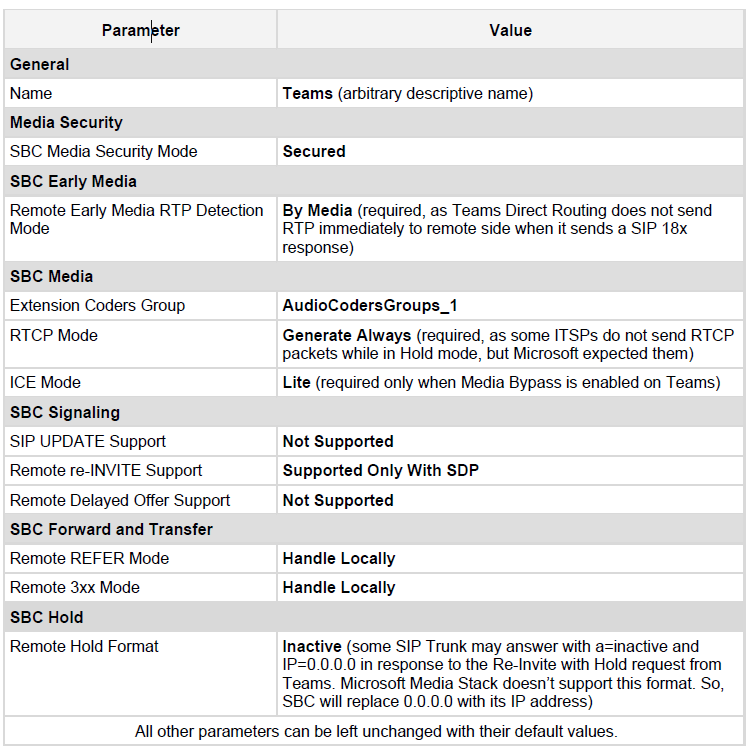

IP Gruplarını Yapılandır
Bu bölümde IP Gruplarının nasıl yapılandırılacağı anlatılmaktadır. IP Grubu, SBC'nin iletişim kurduğu ağ üzerindeki bir IP varlığını temsil eder. Bu bir sunucu (örn. IP-PBX veya SIP Trunk) veya bir grup kullanıcı (örn. LAN IP telefonları) olabilir. Sunucular için, IP Grubu tipik olarak sunucunun IP adresini bir Proxy Seti ile ilişkilendirerek tanımlamak için kullanılır. IP Grupları yapılandırıldıktan sonra, aramanın kaynağını ve hedefini belirtmek için IP'den IP'ye yönlendirme kurallarını yapılandırmak için kullanılırlar.
Bir IP Gruplarını yapılandırmak için:




SRTP'yi yapılandır
Bu bölümde medya güvenliğinin nasıl yapılandırılacağı anlatılmaktadır. Doğrudan Yönlendirme Arayüzünün yalnızca SRTP kullanması gerekir, bu nedenle SBC'yi aynı şekilde çalışacak şekilde yapılandırmanız gerekir. Varsayılan olarak, SRTP devre dışıdır.
SRTP'yi etkinleştirmek için:

İleti Koşul Kurallarını Yapılandırın
Bu bölüm, Mesaj Koşulu Kurallarının nasıl yapılandırılacağını açıklar. Bir Mesaj Koşulu, gelen SIP mesajları için özel koşulları (önkoşulları) tanımlar. Bu kurallar, IP'den IP'ye Yönlendirme tablosundaki IP'den IP'ye yönlendirme kuralları için ek eşleştirme ölçütleri olarak kullanılabilir.
Bir İleti Koşulu kuralını yapılandırmak için:


Sınıflandırma Kurallarını Yapılandırın
Bu bölümde, Sınıflandırma kurallarının nasıl yapılandırılacağı anlatılmaktadır. Bir Sınıflandırma kuralı, gelen SIP diyalog başlatma isteklerini (örneğin, DAVET mesajları) bir "kaynak" IP Grubuna sınıflandırır. Kaynak IP Grubu, SIP iletişim isteğini gönderen SIP varlığıdır. Sınıflandırıldıktan sonra cihaz, çağrıyı işlemek için IP Grubunu kullanır (manipülasyon ve yönlendirme).
Beyaz liste ve kara liste ayarlarıyla Sınıflandırma kurallarını yapılandırarak, başarıyla sınıflandırılmış çağrılar için SIP düzeyinde erişim kontrolünü kullanmak için Sınıflandırma tablosunu da kullanabilirsiniz. Bir Sınıflandırma kuralı beyaz liste ("İzin Ver") olarak yapılandırılmışsa, cihaz SIP iletişim kutusunu kabul eder ve aramayı işler. Sınıflandırma kuralı bir kara liste ("Reddet") olarak yapılandırılmışsa, cihaz SIP iletişim kutusunu reddeder.
Bir Sınıflandırma kuralı yapılandırmak için:


IP'den IP'ye Çağrı Yönlendirme Kurallarını Yapılandırın
Bu bölüm, IP'den IP'ye çağrı yönlendirme kurallarının nasıl yapılandırılacağını açıklar. Bu kurallar, bir IP varlığından diğerine alınan SIP mesajlarının (örn. DAVET) iletilmesi için yolları tanımlar. SBC, yapılandırılmış giriş özellikleri (örn. IP Grubu) gelen SIP mesajınınkilerle eşleşen kuralı seçer. Girdi özellikleri tablodaki ilk kuralla eşleşmiyorsa, ikinci kuralla karşılaştırılır ve bu, eşleşen bir kural bulunana kadar devam eder. Hiçbir kural eşleşmezse, mesaj reddedilir. Aşağıda gösterilen örnek yalnızca IP'den IP'ye yönlendirmeyi kapsar, ancak aramaları SIP Trunk'tan Teams'e veya tam tersi şekilde yönlendirebilirsiniz.
Aşağıdaki IP'den IP'ye Yönlendirme Kuralları tanımlanacaktır:
IP'den IP'ye yönlendirme kurallarını yapılandırmak için:


Not : Yönlendirme yapılandırması, özel dağıtım topolojinize göre değişebilir.
Güvenlik Duvarı Ayarlarını Yapılandır
Ekstra güvenlik olarak, AudioCodes SBC'de gelen trafik için trafik filtreleme kurallarını (erişim listesi) yapılandırma seçeneği vardır. Yapılandırılan ağ arabiriminde alınan her paket için SBC, ilk eşleşen kural bulunana kadar tabloyu yukarıdan aşağıya doğru arar. Eşleşen kural, pakete izin verebilir (izin verebilir) veya reddedebilir (engelleyebilir). Tablodaki bir kural bulunduğunda, tablonun daha aşağısındaki sonraki kurallar göz ardı edilir. Tablonun sonuna eşleşme olmadan ulaşılırsa paket kabul edilir. Güvenlik duvarının durumsuz olduğunu lütfen unutmayın. Engelleme kuralları, UDP veya TCP yanıtları dahil tüm gelen paketlere uygulanacaktır.
Bir güvenlik duvarı kuralı yapılandırmak için:

Not : Yapılandırmanızda, SIP Trunk'a (veya diğer varlıklara) bağlantı, Teams ile aynı IP Arayüzü üzerinden gerçekleştirilirse (örneğimizde WAN_IF), bu varlıklardan gelen trafiğe izin vermek için kurallar eklemeniz gerektiğini unutmayın.
SBC ve Doğrudan Yönlendirme arasındaki Eşleştirmeyi Doğrulayın
New-CsOnlinePSTNGateway PowerShell komutunu kullanarak SBC'yi Doğrudan Yönlendirme ile eşleştirdikten sonra, SBC'nin SEÇENEKleri Doğrudan Yönlendirme ile başarıyla değiştirebildiğini doğrulayın.
SIP seçeneklerini kullanarak eşleştirmeyi doğrulamak için:

Test Araması Yap
Kurulum tamamlandıktan sonra, SBC'den kayıtlı bir kullanıcıya ve diğer yönde de bir test araması gerçekleştirebilirsiniz. Bir test araması çalıştırmak, tanılama gerçekleştirmeye ve gelecekteki destek aramaları veya kurulum otomasyonu için bağlantıyı kontrol etmeye yardımcı olacaktır.
Test çağrıları, AudioCodes'un SBC'sine entegre olan Test Aracısı kullanılarak gerçekleştirilebilir. Test Aracısı size SIP UA'ları arasındaki bağlantıyı, ses kalitesini ve SIP mesaj akışını uzaktan doğrulama yeteneği verir.
SBC ve uzak hedef arasındaki çağrıların SIP sinyalleşmesini test etmek için SBC'de simüle edilmiş bir uç nokta yapılandırılabilir. Bu özellik, uzak ucu hata ayıklama sürecine dahil etmeden SIP mesaj akışını uzaktan doğrulayabildiği için kullanışlıdır. SIP test çağrısı, SIP sinyalizasyon sürecini simüle eder: Çağrı kurulumu, SIP 1xx yanıtları, 200 OK ile SIP işleminin tamamlanmasına kadar.
Test araması, SIP mesaj akışını, ton sinyallerini (örneğin, DTMF), sonlandırma nedenlerini ve ayrıca ses kalitesi istatistiklerini ve eşiklerini (örneğin, MOS) gösteren Syslog mesajlarını bir Syslog sunucusuna gönderir.
Test Aracısını yapılandırmak için:
Bir test aramasını başlatmak, durdurmak ve yeniden başlatmak için:
Kiracı Sağlama Komut Dosyası
Aşağıdaki powershell betiği, bu Yapılandırmaya dayalı olarak bir Doğrudan Yönlendirme Kiracısı uygular.
Komut dosyası, belirli bir Doğrudan Yönlendirme Kiracısına özgü olmayan kalıcı bir yapılandırmanın zaten yapılandırılmış olduğu varsayımına dayanır (örneğin, Proxy Kümeleri Tablosu, Koşul Tablosu, IP'den IP'ye Yönlendirme vb.).
Kırmızı = her kiracı için ayarlanması/değiştirilmesi gereken değişkenler.
Yeşil = bu Konfigürasyona özel sabitler
Telnet yönetici kimlik bilgilerini kullanarak powershell'e erişin.
Müşteri Doğrudan Dahili Arama (DID) hizmeti kullanıyorsa aşağıdaki komut dosyası yürütülmelidir.

SIP Proxy Doğrudan Yönlendirme Gereksinimleri
Teams Direct Routing'in üç FQDN'si vardır:
sip.pstnhub.microsoft.com [Global FQDN. SBC, onu birinci öncelikli bölge olarak kullanmaya çalışır. SBC, bu adı çözmek için bir istek gönderdiğinde, Microsoft Azure DNS sunucusu, SBC'ye atanan birincil Azure veri merkezine işaret eden bir IP adresi döndürür. Atama, veri merkezlerinin performans ölçümlerine ve SBC'ye coğrafi yakınlığa dayalıdır. Döndürülen IP adresi, birincil FQDN'ye karşılık gelir.]
sip2.pstnhub.microsoft.com [İkincil FQDN. İkinci öncelikli bölgeyle coğrafi olarak eşlenir.]
sip3.pstnhub.microsoft.com [Tertiary FQDN. Üçüncü öncelikli bölgeyle coğrafi olarak eşlenir.]
Bu üç FQDN, en uygun deneyim kalitesini sağlamak için yukarıda gösterilen sıraya göre yerleştirilmelidir (daha az yüklü ve ilk FQDN'nin sorgulanmasıyla atanan SBC veri merkezine en yakın). Üç FQDN, bir SBC'den geçici bir sorun yaşayan bir veri merkezine bağlantı kurulursa bir yük devretme sağlar.
Yük Devretme Mekanizması
Şimdi senin sıran:
Takımları doğrudan yönlendirmeyi yapılandırma bu şekilde çalışır.
Bugünkü rapordan hangi bulguyu en ilginç buldunuz? Ya da belki ele aldığım bir şey hakkında bir sorunuz var.
Her iki durumda da, sizden haber almak isterim. Öyleyse devam edin ve aşağıya bir yorum bırakın.
iTunes Library.itl dosyasının kilitli olduğunu, kilitli bir diskte olduğunu veya bu dosya için yazma izninizin olmadığını belirten Apple iTunes hatasını çözün.
Paint.NET'te yuvarlatılmış köşeler ekleyerek modern görünümlü fotoğraflar nasıl oluşturulur?
Apple iTunes'da bir şarkıyı veya çalma listesini nasıl tekrarlayacağınızı çözemiyor musunuz? İlk başta biz de başaramadık. İşte bunun nasıl yapıldığına dair bazı ayrıntılı talimatlar.
Herkesten gelen mesajları silmek için WhatsApp'ta Benim için Sil'i mi kullandınız? Endişelenme! WhatsApp'ta benim için silme işlemini geri almayı öğrenmek için bunu okuyun.
Ekranın sağ alt köşesinde görünen can sıkıcı AVG bildirimleri nasıl kapatılır?
Instagram hesabınızla işiniz bittiğine ve ondan kurtulmak istediğinize karar verdiğinizde. İşte Instagram hesabınızı geçici veya kalıcı olarak silmenize yardımcı olacak bir kılavuz.
Teams CAA50021 hatasını düzeltmek için cihazınızı Azure'a bağlayın ve uygulamayı en son sürüme güncelleyin. Sorun devam ederse yöneticinizle iletişime geçin.
Uygulamayla ilgili sorunları gidermek üzere Microsoft Teams önbellek dosyalarını temizlemek için bu adımları kullanabilirsiniz ve bunun nasıl yapılacağı aşağıda açıklanmıştır.
Microsoft Teams'de PROFİL RESİMİNİ DEĞİŞTİRMEK için uygulamayı açın, hesap simgesine tıklayın, Profil fotoğrafını değiştir'e tıklayın ve başka bir resim seçin.
Microsoft, aile ve arkadaşlarla iletişim kurmak ve işbirliği yapmak için kişisel kullanım için Teams platformunu başlattı. Ayrıntılar burada.





